Ich In diesem Artikel erfahren Sie, wie Sie Guake Terminal installieren und zum Autostart hinzufügen. Guake ist ein großartiges kleines Dropdown-Terminal. Wenn Sie Spiele wie Quake 3 (daher der Name Guake) gespielt haben und sich daran erinnern, die Konsole mit der Zirkumflextaste (^) heruntergezogen zu haben, um einige Konfigurationsänderungen vorzunehmen, ist dies genau das, was Guake ist. In diesem Beispiel verwenden wir Kali Linux, aber dies funktioniert auf jeder Debian-basierten Distribution. Ich benutze es täglich für alles, was ich mit Linux mache. Es ist großartig, ein Terminal schnell herunterziehen zu können, indem Sie die Zirkumflextaste drücken.
Repositories aktualisieren
Zuerst aktualisieren wir unser Repository.
sudo apt-get update
Installieren Sie das Guake-Terminal
Jetzt können wir schon loslegen und Guake installieren . Das -y-Tag am Ende bedeutet nur, dass Sie Guake installieren möchten, ohne es erneut zu bestätigen.
sudo apt-get install guake -y
Guake Terminal zum Autostart hinzufügen
Jetzt wollen wir Guake auch zum Autostart hinzufügen, damit es jedes Mal automatisch startet, wenn Sie Ihr System hochfahren.
Zurück im Terminaltyp:
sudo cp /usr/share/applications/guake.desktop /etc/xdg/autostart/

Neustart des Systems
Lassen Sie uns einen schnellen Neustart durchführen, um zu sehen, ob Guake startet.
sudo reboot now
Guake-Terminal konfigurieren
Nach der Sicherung sollten Sie Guake ab Ihrem Betriebssystem erkennen.
Tabs erstellen
Wenn Sie jetzt die Taste F12 drücken, erhalten Sie ein Dropdown-Terminalfenster, was sehr praktisch ist. Von clicking on the little Page symbol auf der rechten Seite oder durch Drücken von CTRL+SHIFT+T Sie können einen neuen Tab erstellen.
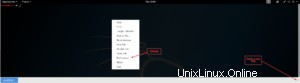
Neuzuweisung der Guake-Dropdown-Taste an Circumflex
Jetzt ziehe ich es vor, meine Guake-Verknüpfung tatsächlich auf meiner Circumflex-Taste (^) zu haben. Öffnen Sie einfach Guake und klicken Sie mit der rechten Maustaste in die Konsole und klicken Sie auf Einstellungen. (Wie im Bild oben zu sehen)
Hier habe ich click on Keyboard shortcuts und vergeben Sie den Toggle Guake visibility neu Taste F12 zu meinem Zirkumflexschlüssel.
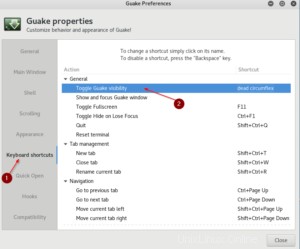
Abschluss
Es gibt viele weitere Optionen, die Sie in diesen Einstellungen einstellen können, wie z. B. die Deckkraft des Konsolenfensters, um Textdokumente im Hintergrund lesen zu können, während Sie im Terminal arbeiten (ich empfehle, dies zu tun).
Sie können es auch so einrichten, dass es mehrere Fenster und ähnliches erstellt.
Genießen Sie jetzt Ihr neues Terminal im Quake-Stil und verpassen Sie keine anderen Open-Source-Tutorials !